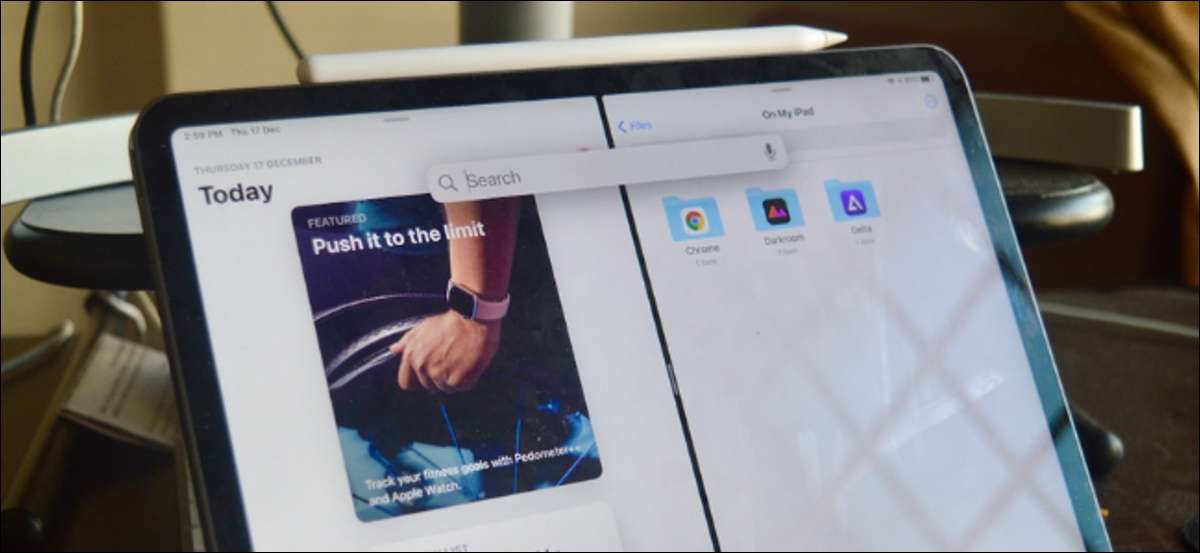
Vista divisa su iPad è ottima quando si desidera eseguire due app fianco a fianco. Ma aggiungere una seconda app può essere contorta a meno che tu non utilizzi il tablet con una tastiera. Ecco come aprire rapidamente le app per iPad in Spalato View dalla ricerca utilizzando una tastiera.
Potresti avere familiarità con il metodo tradizionale di Utilizzo di View Split sul tuo iPad . Scorri fino a visualizzare il molo e trascinare un'app sul bordo dello schermo per aggiungerlo alla vista divisa. Ma cosa succede se l'app che vuoi aggiungere non è nel molo?
Come aprire rapidamente le app per iPad in Vista di Spalato utilizzando Universal Search
Il Caratteristica di ricerca universale Introdotto in iPados 14 Semplifica la funzione multitasking consente di aggiungere qualsiasi app a Split View.
Dopo aver aperto un'app sul tuo iPad, utilizzare il comando + Keyboard Space Tastiera sulla tastiera per visualizzare la funzione di ricerca universale flottante. Se non si dispone di una tastiera collegata, è possibile utilizzare la funzionalità di assistenza (più su quella nella sezione seguente).
IMPARENTATO: Come aprire app, siti Web e scorciatoie dalla ricerca su iPhone e iPad
Ora, cerca la seconda app che vuoi aggiungere alla vista divisa.

Dai risultati di ricerca, premere e tenere premuto l'icona dell'app e trascinalo dalla finestra di ricerca.

Ora, trascinalo sul bordo destro dello schermo dell'iPad e sollevare il dito per dockarlo sul lato destro.

È possibile utilizzare l'icona Maniglia tra le due app per ridimensionarle.

Se si desidera uscire da "View Split", trascina l'icona dell'impugnatura sul bordo destro dello schermo.
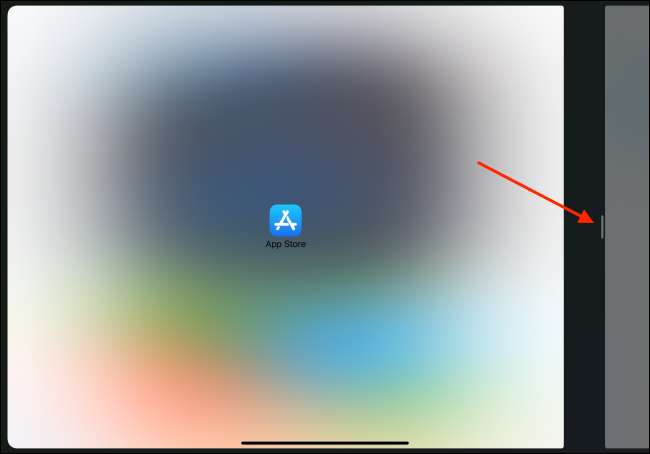
È possibile utilizzare questo trucco per sostituire un'app esistente in Vista di Spalato, oppure puoi Aggiungi un'app come una diapositiva fluttuante sulla finestra anche.
IMPARENTATO: Come utilizzare le app flottanti (scivolare sopra) su un iPad
Come aprire la ricerca universale da qualsiasi luogo senza una tastiera
Come abbiamo detto sopra, c'è una soluzione alternativa per ottenere questa funzione anche se non usi il tuo iPad con una tastiera. AssistiViViveTouch è una funzione di accessibilità che porta un pulsante Home flottante con collegamenti rapidi del gesto sul tuo display. È possibile assegnare un gesto a doppio rubinetto al pulsante Home flottante che aprirà rapidamente "Ricerca universale" in cima all'app corrente.
Per abilitare questa funzione, aprire l'app "Impostazioni". Da lì, vai alla sezione "Accessibilità". Qui, scegli l'opzione "TOUCH".
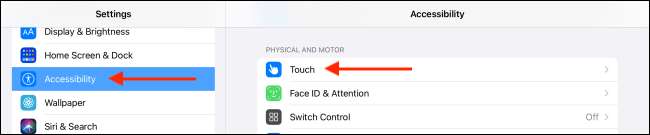
Seleziona l'opzione "AssisitivoTouch".
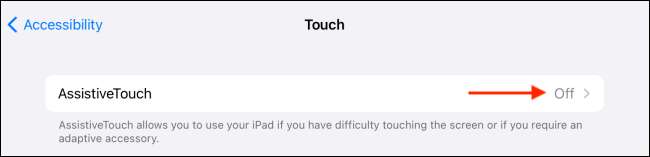
Abilita la funzione dall'alto e quindi selezionare l'opzione "Rubinetto doppio".

Tocca "Spotlight" dalla lista.

Ora puoi toccare due volte il pulsante "AssisiveTouch" per visualizzare la ricerca universale. Quindi, cerca l'app e trascinalo sul bordo destro dello schermo per inserire "Vista divisa" (come descritto sopra).
Lo sapevi, puoi sovraccaricare il Caratteristica AssistiViViViViViveTouch Abilitandolo rapidamente utilizzando le scorciatoie di accessibilità ?
IMPARENTATO: Come abilitare o disabilitare rapidamente AusiveTouch su iPhone e iPad







